网友逾越提问:邮箱大师添加qq邮箱的详细操作步骤
很多网友还不了解邮箱大师添加qq邮箱的详细操作,那么下面小编就给大家详细说说邮箱大师添加qq邮箱的操作流程,一起来看看吧!
首先进入QQ邮箱之后,先点击【设置】然后再选择【账户】
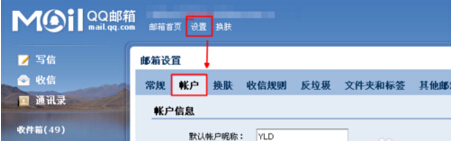
选择账户之后,我们往下拉至页面中间的【开启IMAP服务】这里,在第二个选项点击【开启】按钮。
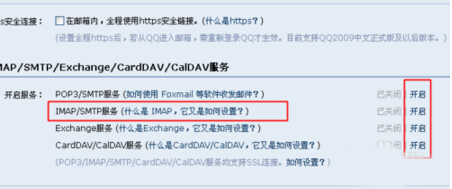
开启IMAP/SMTP服务的同时,需要先设置邮箱独立密码,那么进入开启IMAP/SMTP服务的页面之后,继续点击【设置】
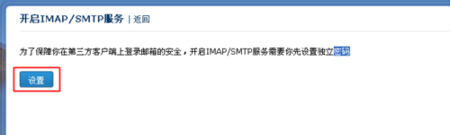
邮箱大师怎么添加QQ邮箱,及开启QQ邮箱IMAP服务
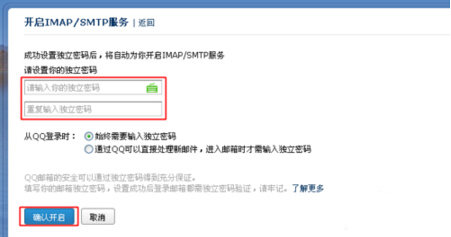
进入密码设置页面之后,在这里填写【新邮箱独立密码】然后点击【确认开启】
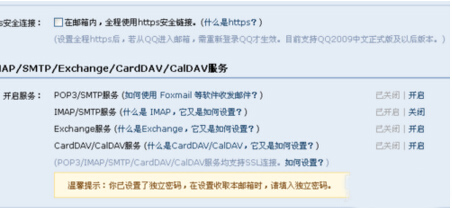
独立密码设置完成之后返回上一层,此时IMAP服务显示为开启状态即可。
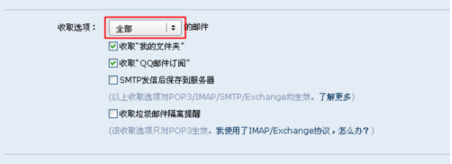
接着在【收取选项】一栏,选择【全部】这样就可以了。
好啦!此时我们再打开邮箱大师,重新输入【QQ邮箱账号+QQ邮箱独立密码】然后点击登录。
上面就是小编带来的邮箱大师添加qq邮箱的详细操程,小伙伴们都学会了吗?
关于《邮箱大师添加qq邮箱的详细操作》相关问题的解答碧梅小编就为大家介绍到这里了。如需了解其他软件使用问题,请持续关注国旅手游网软件教程栏目。

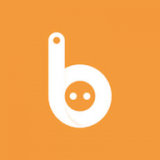


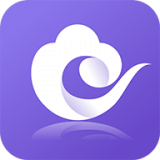

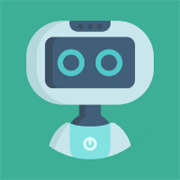
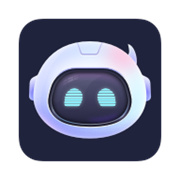
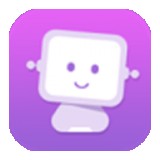

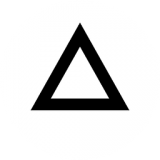





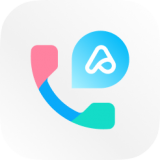


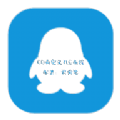

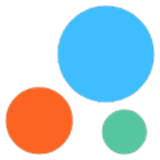
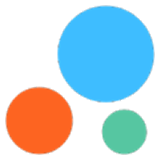


![手机qq怎么设分组[手机qq分组怎么弄]](http://img.citshb.com/uploads/article/20231023/6535c5fc2e2a3.jpg)
![手机qq中找到闪照的具体步骤介绍是什么[手机qq怎么找闪照]](http://img.citshb.com/uploads/article/20230514/6460efa9891e9.jpg)
![手机qq中将分组删掉的具体操作步骤是[手机qq中将分组删掉的具体操作步骤是什么]](http://img.citshb.com/uploads/article/20230514/6460ef9c0c103.jpg)
![红米6一键换机的具体操作方法[红米6一键换机的具体操作方法是什么]](http://img.citshb.com/uploads/article/20230514/6460e94dbe137.jpg)
![oppo手机怎么恢复qq数据[oppo手机qq数据恢复软件]](http://img.citshb.com/uploads/article/20230514/6460d77d15108.jpg)
![怎么看自己的qq邮箱地址是什么[怎么看自己的QQ邮箱号]](http://img.citshb.com/uploads/article/20240930/66fab40081b15.jpg)
![QQ怎么转发多条消息记录[qq里怎么转发多条消息]](http://img.citshb.com/uploads/article/20240925/66f3818b39847.jpg)
![qq封了7天怎么能解除呢[qq封了7天怎么能解除封禁]](http://img.citshb.com/uploads/article/20240924/66f255e8427fd.jpg)
![qq在线状态怎么自定义的[qq在线状态怎么自定义时间]](http://img.citshb.com/uploads/article/20240905/66d91529bc15b.jpg)
![语音通话静音对方听得见吗苹果[语音通话静音对方听得见吗怎么设置]](http://img.citshb.com/uploads/article/20240823/66c7ee4ff12c0.jpg)




